Le processus d’installation de CyanogenMod (CM) sur un périphérique compatible est généralement caractérisé par des commandes ADB, des essais et des erreurs. Pour ceux qui ne sont pas à l'aise avec le bricolage et le bazar avec le déverrouillage d'un chargeur de démarrage et de fichiers flash sur votre appareil, CyanogenMod peut être très intimidant.
L’équipe de CyanogenMod le savait et a donc publié un programme d’installation Windows fin 2013 et au début de cette semaine, la version Mac était disponible. Cela signifie pour les utilisateurs la possibilité d'installer la dernière version stable de CyanogenMod en moins de 5 minutes.
Bien sûr, avant de plonger dans cette affaire, assurez-vous de sauvegarder votre appareil. Le processus d'installation supprimera toutes les informations stockées sur votre appareil. Sauvegardez vos photos, vidéos et tout ce que vous jugez utile.
Avant d’être trop excité, vous devrez consulter la liste des appareils compatibles. Si votre appareil figure dans la liste, rendez-vous sur la page de la communauté Google+ et téléchargez l'application d'installation CyanogenMod.
Une autre pièce du puzzle que vous devez mettre en place est l'application associée à votre appareil Android. C'était la même application que Google a forcée l'équipe de CyanogenMod à retirer du Play Store. Vous pouvez télécharger l'APK de l'application en visitant get.cm/app sur votre appareil Android. Après avoir installé l'application, suivez les instructions à l'écran. Après quelques tâches élémentaires, l'application vous indiquera quand vous serez prêt à connecter votre appareil à votre ordinateur et à exécuter l'application CyanogenMod Installer.

A partir de là, le processus est incroyablement simple. Vous connectez votre appareil, le programme d'installation identifie, puis télécharge les fichiers et les packages requis. Il vous sera demandé de toucher votre appareil une seule fois, et ce, pour confirmer que vous souhaitez déverrouiller votre chargeur de démarrage. En dehors de cela, l'installateur s'occupe de tout. Il est très important de vous assurer que votre appareil est chargé et de ne pas le débrancher ni l'éteindre à aucun moment de l'installation.
L'installateur vous laissera savoir quand c'est fini. Le temps total écoulé entre le moment où je cliquais sur le bouton Installer et le moment où je regardais le redémarrage de mon appareil dans CyanogenMod durait 3 minutes. En fait, la première exécution de CM 11 par mon appareil a pris plus de temps que l'ensemble du processus d'installation. Une mise à jour logicielle était disponible au premier démarrage, mais à part cela, il s’agissait du processus de configuration normal d’un périphérique Android, mais avec la saveur supplémentaire de CM 11.

J'ai rencontré un problème la première fois que j'ai essayé d'utiliser le programme d'installation, ce qui est normal car le produit est techniquement en version bêta publique.
Lorsque je suis invité à cliquer sur installer une fois tous les fichiers appropriés téléchargés, je ferme l'application et la relance. Lors de la relance du programme d'installation, il se fermerait dès qu'il reconnaîtrait que mon périphérique était connecté. Selon les forums de support, cela semble être un problème commun, qui devrait être réglé prochainement. Ce que j’ai finalement compris, c’est que les fichiers avaient déjà été téléchargés et que, une fois que le programme d’installation a tenté de les retélécharger, il a renvoyé une erreur et fermé l’application. Pour contourner ce problème, j'ai supprimé le dossier "cminstaller" contenant les fichiers téléchargés situés dans mon dossier personnel. Votre expérience peut varier.
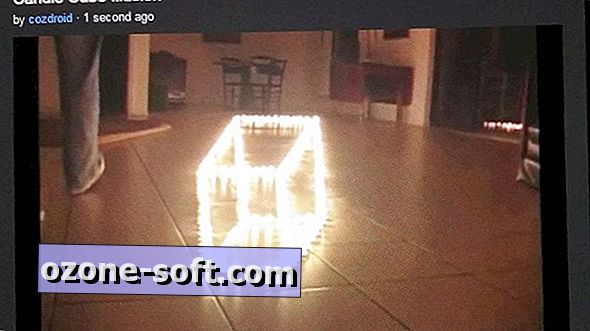


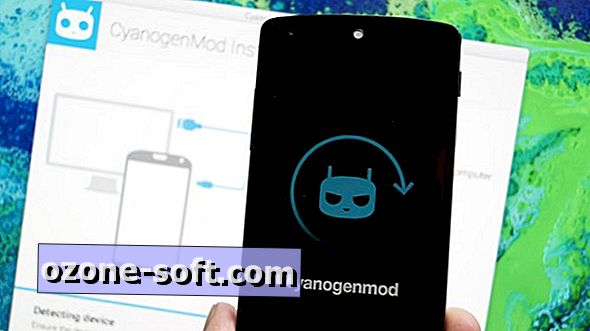
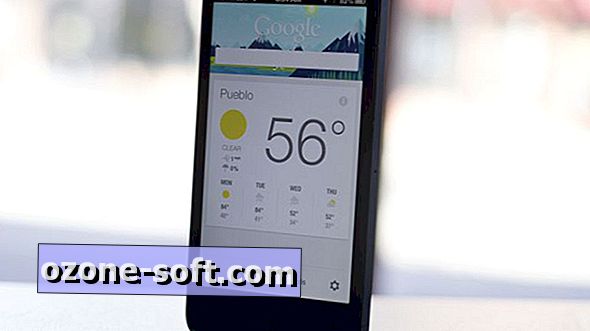








Laissez Vos Commentaires